Viết trở thành một nhiệm vụ khá dễ dàng, do đó nó vẫn là một nhiệm vụ nếu bạn viết bằng nhiều ngôn ngữ. Nếu máy tính cá nhân của bạn đang làm việc Windows 10 trong số sistema operativo, sau đó bạn có thể thêm một hoặc nhiều bàn phím đa ngôn ngữ (được gọi là trải nghiệm sẵn sàng sử dụng hoặc OOBE). Ngoài ra, nếu là ngôn ngữ khu vực, cần có một bố cục nhất định để bàn phím hoạt động chính xác. Bạn có thể dễ dàng chuyển đổi giữa hai ngôn ngữ hoặc thêm các biến thể bàn phím nhất định – hướng dẫn sẽ giúp bạn đạt được mọi thứ một cách dễ dàng.
Cách thay đổi ngôn ngữ bàn phím trong Windows 10

Các phương pháp sau đây rất dễ dàng và phụ thuộc vào việc bạn đã thêm nhiều ngôn ngữ hay chưa.
phương pháp 1: Phím tắt / Thanh tác vụ
Giả sử bạn đã cài đặt bố cục cho ngôn ngữ khác, bạn có thể dễ dàng chuyển đổi giữa hai ngôn ngữ bằng phím tắt. nhấn Windows Logo + thanh không gian.
Một hộp nhỏ bật lên sẽ xuất hiện liệt kê các ngôn ngữ của bàn phím bạn đã cài đặt. Chờ đợi Windows Logo và giữ thanh không gian cho đến khi tùy chọn đạt đến ngôn ngữ bạn muốn chọn. Hãy chắc chắn nhấn nút kết hợp nếu không hộp sẽ biến mất.
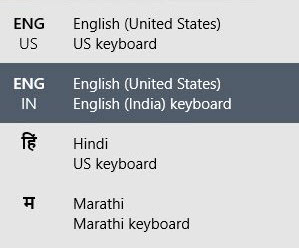
Bạn cũng có thể thấy ngôn ngữ bạn hiện đang chọn trên PC trong thanh tác vụ. Cuộn xuống bên phải của thanh tác vụ của bạn và nhấp vào ANH (hoặc bất kỳ ngôn ngữ nào được hiển thị).
![]()
Nếu bạn muốn thay đổi một số cài đặt, chọn Tùy chọn ngôn ngữ. Tại đây, bạn có thể thêm hoặc xóa ngôn ngữ.
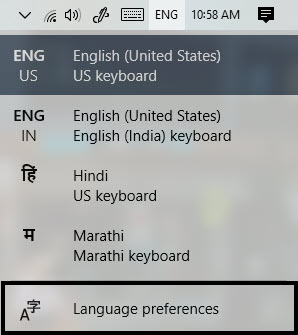
phương pháp 2: Cài đặt
Cấu hình là khái niệm trung tâm của tất cả các tùy chọn hoặc phím tắt mà bạn thấy trôi nổi trên Internet. Nếu bạn muốn các tùy chọn cấu hình phức tạp, hãy mở nó Menu bắt đầu và nhấp vào biểu tượng cài đặt.
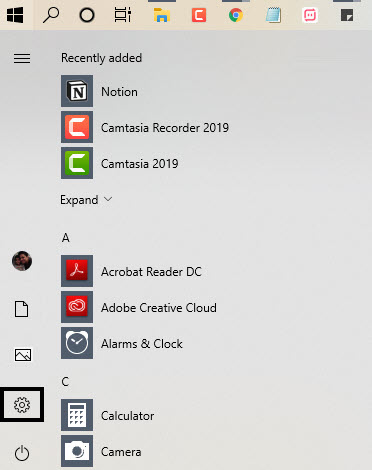
Chọn Thời gian và ngôn ngữ.
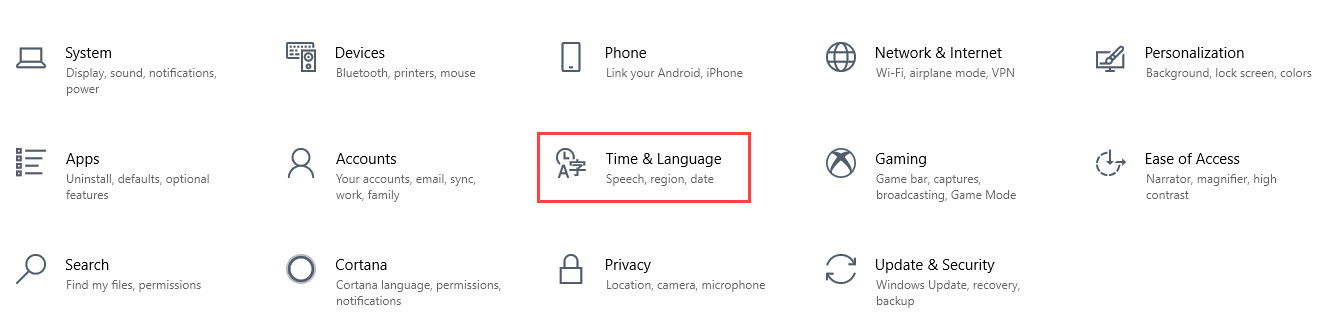
Từ danh sách các tùy chọn trong khung bên trái, chọn Ngôn ngữ.
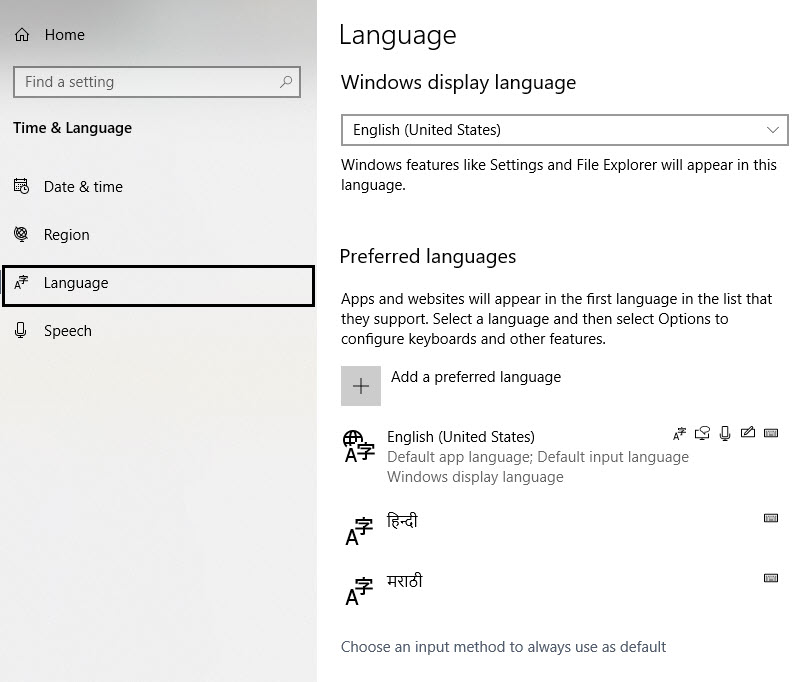
Nhấp chuột Thêm ngôn ngữ nếu bạn muốn viết bằng ngôn ngữ mẹ đẻ của bạn. Chọn ngôn ngữ bạn muốn hoặc nhập vào tìm kiếm và sau đó nhấp vào Tiếp theo để có thêm cài đặt.
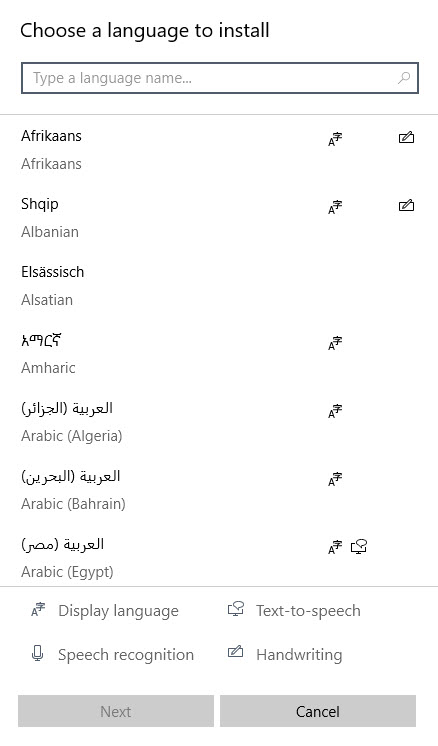
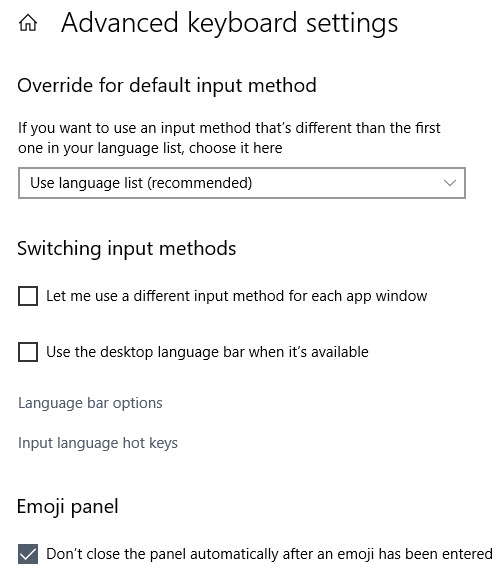
Chọn menu Chọn phương thức nhập để luôn sử dụng tùy chọn mặc định Nó sẽ ghi đè lên bàn phím mặc định. kiểm tra nó Hãy để tôi sử dụng một phương thức nhập khác nhau cho mỗi cửa sổ ứng dụng sử dụng một bố cục ngôn ngữ khác trong ứng dụng khác.
LIÊN QUAN
